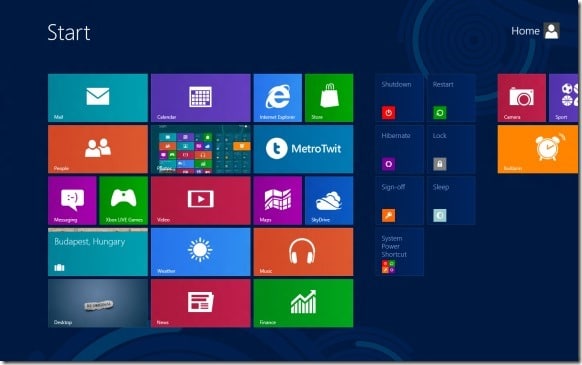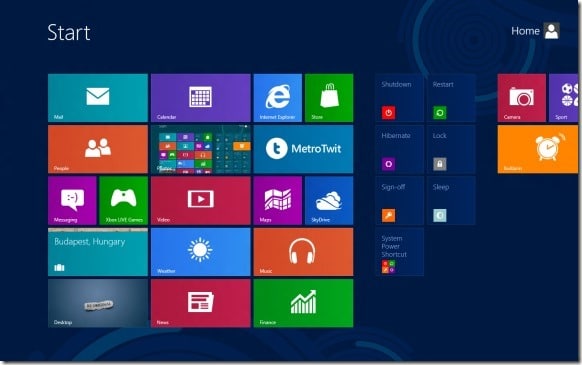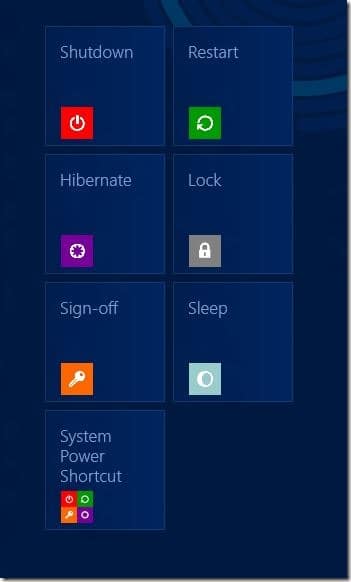Доступ к параметрам завершения работы в Windows 7 и Vista был очень простым. Доступ к ним можно получить, щелкнув сферу «Пуск», а затем щелкнув маленький треугольник рядом с кнопкой «Выключение», расположенной в правом нижнем углу меню «Пуск».
Но в Windows 8 необходимо выполнить больше шагов, чтобы получить доступ к параметрам выключения. Общеизвестный факт, что меню «Пуск» было удалено из Windows 8, а параметры завершения работы (выключение, перезагрузка, спящий режим и спящий режим) были перенесены в чудо-кнопку настроек, доступ к которой можно получить, переместив курсор мыши в верхнюю часть. -правый угол экрана и нажмите «Настройки».
Пользователи, которые хотят быстро получить доступ к параметрам выключения, имеют несколько вариантов выбора в Windows 8. Все эти параметры можно добавить в меню Win + X с помощью утилиты Windows 8 Power Shortcuts или установить программу ViStart, чтобы вернуть старую версию. -стиль меню «Пуск». Другой вариант — переключиться на рабочий стол, а затем нажать клавиши Alt + F4, чтобы открыть диалоговое окно завершения работы.
Люди, которым нужен доступ ко всем параметрам электропитания прямо с начального экрана, могут использовать небольшой инструмент под названием Ярлыки управления питанием системы для выключения, перезагрузки, перехода в спящий режим, выхода из системы, блокировки и перехода в спящий режим. плитки на начальном экране.
Просто скачайте и запустите установку программы, чтобы добавить все эти ярлыки на стартовый экран. Вы можете удалить один или несколько ярлыков со стартового экрана, щелкнув правой кнопкой мыши плитку, которую хотите удалить, а затем выбрав «Открепить от начального экрана» на панели приложений, которая появляется в нижней части экрана.
Можно также закрепить плитку на панели задач, щелкнув ее правой кнопкой мыши и выбрав параметр «Закрепить на панели задач». Программа работает как на системах x86, так и на x64.